Dio zabave kada imate iOS uređaj je igrati se s postavkama kako biste uistinu prilagodili svoje iskustvo. Neki se mogu uroniti u svoju aplikaciju Postavke samo da bi se izgubili u kaosu ne znajući kako se vratiti na određeni izbornik. Srećom, postoji nova značajka na iOS-u pod nazivom Settings Navigation History, koja vam prikazuje zaslone izbornika koje ste posjetili. Ova je značajka slična onoj kad držite pritisnut gumb za povratak u web-pregledniku dok ste na računalu. U oba slučaja možete jednostavno otići na prethodno posjećenu stranicu. Ako smatrate da bi vam moglo koristiti kada vidite hijerarhiju stranica aplikacije Postavke kretati se njime, čitajte dalje kako biste saznali više o značajci Povijest navigacije postavki na vašem iOS-u uređaj.
Povezano čitanje:
- Kako resetirati postavke na iPhoneu i iPadu
- Promijenite postavke lokacije u FaceTimeu pod AppleID-om
- iPadOS 15 savjeta i trikova za ovladavanje vašim iPadom
Kako koristiti Povijest navigacije postavki na iPhoneu ili iPadu
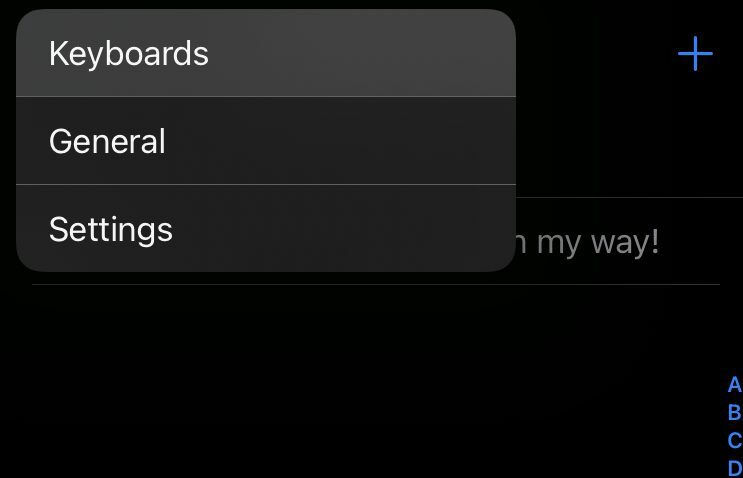
Ne morate mijenjati nikakve specifične postavke da biste omogućili značajku Povijest navigacije postavki — novije verzije iOS-a automatski je omogućuju kao ažuriranje kvalitete života. Da biste koristili ovu značajku, jednostavno držite pritisnut gumb Natrag kada ste na bilo kojoj stranici postavki i vidjet ćete hijerarhiju stranica koje ste prethodno posjetili. Međutim, ono što je sjajno kod ove značajke jest to što zapravo nije ograničena samo na aplikaciju Postavke. Možete držati tipku za povratak na bilo kojoj aplikaciji koju je razvio Apple, kao što je App Store, Apple Music ili drugim sličnim aplikacijama, i moći ćete vidjeti prethodne stranice koje ste posjetili. Ovo nije dobro poznato među povremenim korisnicima i definitivno vam može pomoći ako se zbunite prilikom navigacije svojim iOS uređajem ili želite pojednostaviti korištenje uređaja.
Ostali trikovi s postavkama iOS-a, poput povijesti navigacije postavki
Ako ste zainteresirani za dodatne promjene i prilagodbe na svom telefonu nakon što ste naučili o funkciji Povijest navigacije postavki, evo nekoliko cool savjeta s kojima se možete poigrati.
Napravite snimke zaslona cijelih web stranica
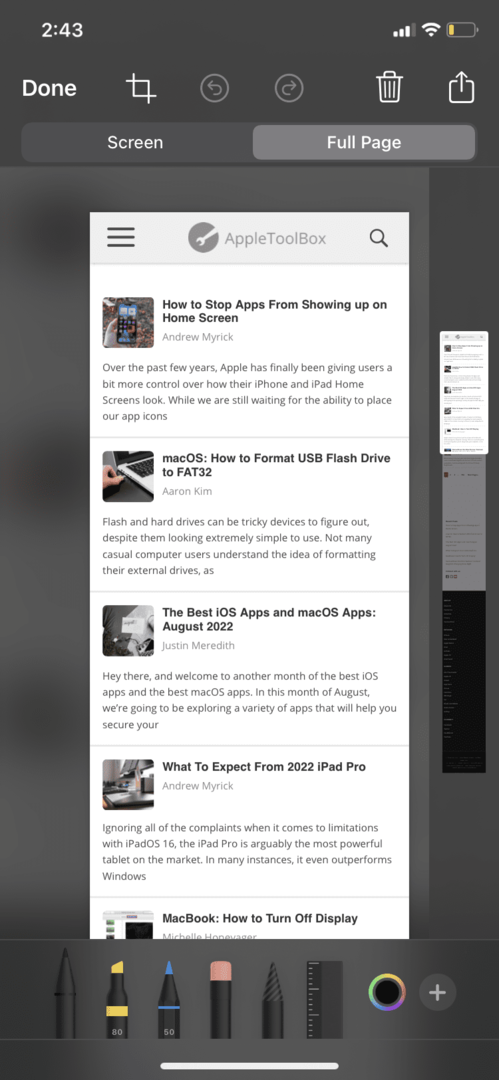
Snimanje zaslona je dobro poznata funkcija za korisnike iOS-a, ali malo tko zna koliko može biti fleksibilna. Nakon što napravite snimku zaslona na novijim verzijama iOS-a, vidjet ćete malu snimku u donjem lijevom kutu zaslona. Ako kliknete na njega, dobit ćete cijeli niz opcija koje su vam dostupne. Ako napravite snimku zaslona posebno na Safariju i kliknete na taj zaslon za uređivanje snimke zaslona, vidjet ćete karticu "Cijela stranica". Nakon što uđete u tu karticu, možete vidjeti klizač koji vam prikazuje snimku zaslona cijele stranice. Iako je snimanje zaslona cijele web-stranice prilično nišna stvar, upoznaje ljude s idejom uređivanja snimaka zaslona.
Dodajte widget za snimanje zaslona
Funkcija snimanja zaslona nije aktivirana prema zadanim postavkama na iOS uređajima i morat ćete je omogućiti ručno tako da je pretvorite u widget u svom kontrolnom centru. Slijedite ove korake kako biste stavili prečac za snimanje zaslona u svoj kontrolni centar za jednostavno snimanje.
- Otvori svoju postavke aplikacija
- Dodirnite Kontrolni centar.
- Pomaknite se prema dolje do Više kontrola odjeljak, gdje ćete pronaći više widgeta koje možete dodati u svoj kontrolni centar.
- Dodirnite gumb plus pored Snimanje zaslona.
- Idite u svoj kontrolni centar i dodirnite widget za snimanje zaslona kako biste započeli snimanje!
Utišaj nepoznate pozivatelje
Ako primate hrpu automatiziranih poziva ili vas živciraju nepoznati brojevi koji vas neprestano zovu, možete utišati sve nepoznate brojeve u svojim postavkama. Većina ovo možda neće preporučiti jer ćete možda primiti pozive iz liječničke ordinacije, člana obitelji koji je možda izgubio telefon ili čak iz Porezne uprave. Ali ako ste sigurni da ćete utišati sve nepoznate pozivatelje (brojeve koje niste spremili u svoje kontakte ili one koje Siri ne prepoznaje iz vaše povijesti poziva), slijedite ove jednostavne korake.
- Otvori svoju postavke aplikacija
- Idite do Telefon tab.
- Pomičite se prema dolje dok ne dođete do Utišaj nepoznate pozivatelje.
- Otvorite karticu i promijenite postavku.